Bulkwerkitems importeren en bijwerken met CSV-bestanden
Azure DevOps Services | Azure DevOps Server 2022 - Azure DevOps Server 2019
Importeer en exporteer werkitems bulksgewijs met behulp van een csv-bestand in Azure DevOps. Hoewel u Excel kunt blijven gebruiken voor bulksgewijs importeren en bijwerken, kunt u de systeemeigen import-/exportfunctie gebruiken waarvoor Excel niet nodig is. Zie Werkitems bulksgewijs toevoegen of wijzigen met Excel voor meer informatie.
U kunt werkitems bulksgewijs exporteren met behulp van een csv-indeling. Terwijl u Excel blijft gebruiken voor bulksgewijs importeren en bijwerken, kunt u de systeemeigen exportfunctie van Query's gebruiken waarvoor Excel niet nodig is. Zie Werkitems bulksgewijs toevoegen of wijzigen met Excel voor meer informatie.
Notitie
De exportfunctie is beschikbaar met Azure DevOps Server 2019 Update 1 en nieuwere versies. De importfunctie is beschikbaar met Azure DevOps Server 2020 en Azure DevOps Services.
Nieuwe werkitems importeren
Alle werkitems die u importeert, worden gemaakt in een nieuwe status. Deze regel betekent dat u geen veldwaarden kunt opgeven die niet voldoen aan de veldregels voor de nieuwe status. Wanneer u bijvoorbeeld een nieuw gebruikersverhaal maakt met het Agile-proces, de State = New en de Reason = New. U kunt geen andere waarden opgeven.
Maak een lokaal import.csv-bestand en open het in Visual Studio Code of Excel.
Het bestand moet het werkitemtype en de titelvelden bevatten. U kunt indien nodig andere velden opnemen. Zie de index van het veld Werkitem voor een lijst met standaardvelden.
In het volgende voorbeeld nemen we het veld Prioriteit op.
Work Item Type,Title,Priority Issue,Fix issues with code,1 Issue,Merge testing modules,3 Issue,Open private preview for select customers,2 Issue,Enable feature for customer champs,2 Issue,Remove old test code,2Open query's op borden - in de webportal voor uw project en selecteer vervolgens de optie Werkitems importeren.

Selecteer uw CSV-bestand en kies Importeren.
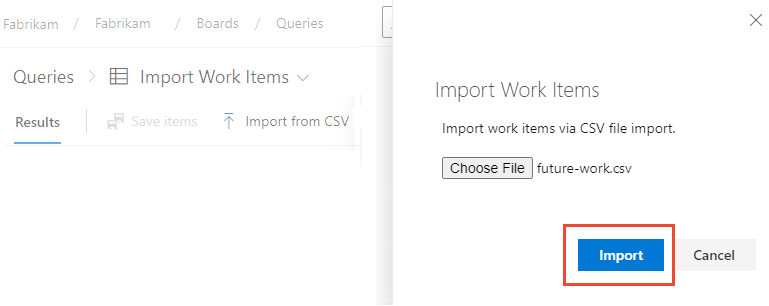
Tijdens het importproces worden de geïmporteerde werkitems in de queryweergave geladen in een niet-opgeslagen status. Er worden geen id's toegewezen.
Controleer de resultaten en selecteer Items opslaan om de werkitems op te slaan.
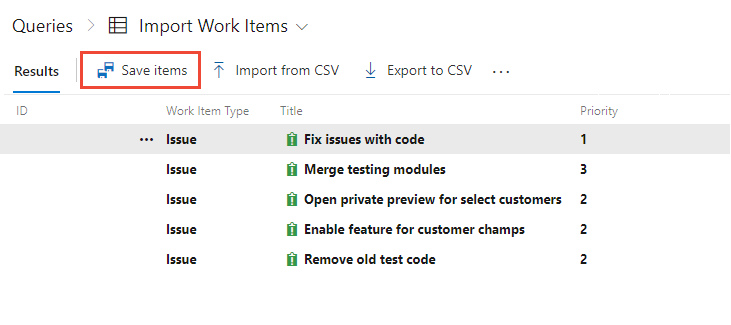
Tip
Wijs geen id's toe aan nieuwe werkitems die u toevoegt, anders krijgt u een foutbericht.
TFS401232: Werkitem 1794 bestaat niet of u hebt geen machtigingen om het te lezen.
Het systeem markeert deze werkitems met gegevensproblemen. Los de gegevensproblemen op voordat u de werkitems opslaat. In dit voorbeeld is een ongeldige waarde ingevoerd in het veld Prioriteit. Herstel de gegevens door het werkitem rechtstreeks te openen. Gebruik in plaats daarvan bulkbewerking om verschillende werkitems met hetzelfde probleem op te lossen.
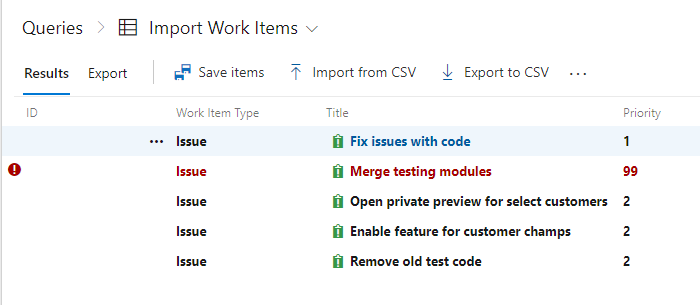
Tip
U kunt koppelingen tussen werkitems die u importeert toevoegen door de titelkolommen te laten inspringen, zoals verderop in dit artikel wordt weergegeven. Kan ik een CSV-bestand met bovenliggende en onderliggende koppelingen importeren?. U kunt echter geen andere koppelingstypen opgeven bij het importeren of bijwerken van werkitems.
Notitie
U kunt maximaal 1000 werkitems tegelijk importeren. Als u meer dan 1000 werkitems hebt die u wilt importeren, splits deze dan in meerdere bestanden en importeer ze afzonderlijk.
Bestaande werkitems bijwerken
Als u werkitems wilt bijwerken, maakt u een query die alle kolommen bevat die u wilt exporteren en eventueel bewerken. Sla uw query op en selecteer Exporteren naar CSV om het bestand data.csv op te slaan op uw lokale computer.

Het geëxporteerde bestand moet er ongeveer uitzien als de volgende syntaxis:
ID,Work Item Type,State,Assigned To,Title,Tags "1043","Issue","To Do",,"Fix issues with code", "1044","Issue","To Do",,"Merge testing modules", "1045","Issue","To Do",,"Open private preview for select customers", "1046","Issue","To Do",,"Enable feature for customer champs", "1047","Issue","To Do",,"Remove old test code",Breng de wijzigingen aan in uw werkitems. Het CSV-bestand moet de velden Id, Type werkitem, Titel en Status bevatten. Alle andere velden die u wilt opnemen, zijn optioneel.
Notitie
Wanneer u identiteitsvelden importeert, voert u de naam en het e-mailadres in de volgende indeling
"Display Name <email>"in. Als u bijvoorbeeld werk wilt toewijzen aan Jamal Hartnett, geeft u"Jamal Hartnett <fabrikamfiber4@hotmail.com>"op. Als u een waarde opgeeft die niet wordt herkend als een geldige gebruiker voor het systeem, kunnen er problemen optreden met het importeren.In het volgende voorbeeld wijzigen we verschillende waarden voor bestaande werkitems.
"1043","Issue","To Do","Jamal Hartnett <fabrikamfiber4@hotmail.com>","Fix issues with code",architecture "1044","Issue","To Do","Jamal Hartnett <fabrikamfiber4@hotmail.com>","Merge testing modules",testing "1045","Issue","To Do","Raisa Pokrovskaya <fabrikamfiber5@hotmail.com>","Open private preview for select customers","customer focus" "1046","Issue","To Do","Raisa Pokrovskaya <fabrikamfiber5@hotmail.com>","Enable feature for customer champs","customer focus" "1047","Issue","To Do","Christie Church <fabrikamfiber1@hotmail.com>","Remove old test code",architecture```Sla het bestand op en importeer (zie stap 4-6 uit de vorige importsectie.)
De lijst met resultaten met werkitems die waardewijzigingen bevatten, worden vetgedrukt weergegeven. Selecteer Items opslaan om de wijzigingen toe te passen.
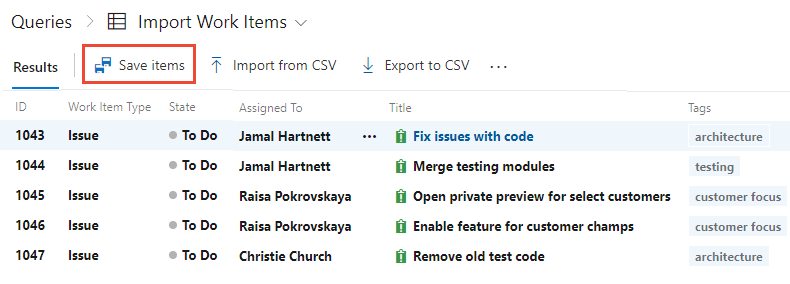
Werkitems met gegevensproblemen worden rood gemarkeerd en moeten worden opgelost voordat u ze kunt opslaan. In dit voorbeeld wordt een ongeldige waarde weergegeven in het veld Toegewezen aan. Herstel de gegevens door het werkitem rechtstreeks te openen. U kunt bulkbewerkingen gebruiken als u veel werkitems met hetzelfde probleem hebt.
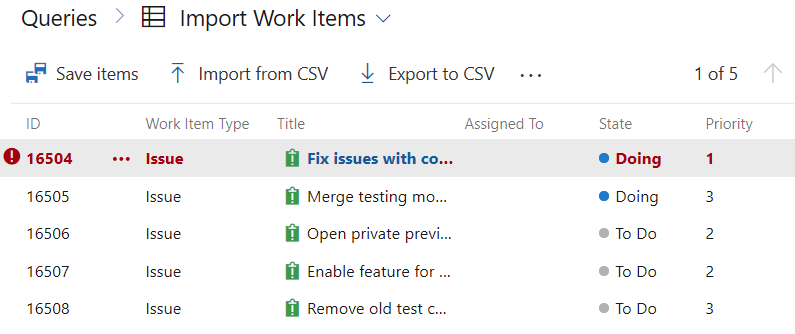
Lijst exporteren als een CSV-bestand
Vanuit elke query kunt u een lijst met werkitems exporteren als een door komma's gescheiden lijst. Open de query, selecteer het ![]() pictogram acties en selecteer vervolgens Exporteren naar CSV.
pictogram acties en selecteer vervolgens Exporteren naar CSV.
Notitie
Vereist azure DevOps Server 2019 Update 1 of nieuwere versie.
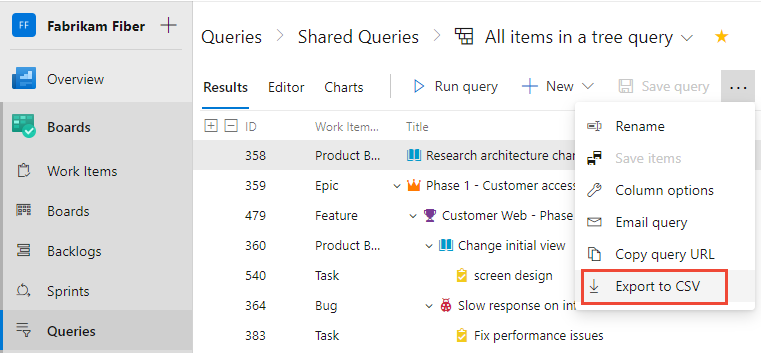
Werkitems exporteren en importeren in een ander project
U kunt deze functie gebruiken om werkitems van het ene project te exporteren en te importeren in een ander project. Voordat u ze echter in een ander project importeert, moet u de id van het werkitem verwijderen. Er wordt een fout weergegeven als u nieuwe werkitems probeert te importeren in een project met een opgegeven id.
Rtf-tekstvelden importeren of bijwerken
U kunt rtf-tekstvelden, zoals de velden Beschrijving of Acceptatiecriteria, bijwerken of importeren. Rtf-tekstvelden zijn opgemaakte HTML-velden. Vervang regels die eindigen op CRLF door omringende zinnen door <p>... </p>.
U kunt bijvoorbeeld het volgende werkitem importeren, dat drie regels tekst bevat in het veld Beschrijving.
Work Item Type,Title,Description
"Product Backlog Item","Hello World Web Site - 8","<p><strong> You can include bold text</strong></p><p><em> And italic text</em></p><p><u> Underline text</u></p>"
Veelgestelde vragen
V: Kan ik nieuwe items importeren en bestaande items bijwerken in hetzelfde CSV-bestand?
A: Absoluut! Laat het id-veld leeg voor nieuwe werkitems. In het volgende voorbeeld geeft de laatste vermelding voor een Epic geen id op.
ID,Work Item Type,Title,Assigned To,State,Priority,Tags
"16504","Issue","Fix issues with code",,"To Do","1",
"16505","Issue","Merge testing modules",,"To Do","3",
"16506","Issue","Open private preview for select customers",,"To Do","2",
"16507","Issue","Enable feature for customer champs",,"To Do","2",
"16508","Issue","Remove old test code",,"To Do","2",
,"Epic","Track Telemetry for data imports",,"To Do","2",
V: Hoe kan ik meerdere tags toevoegen?
A: U kunt meerdere tags toevoegen, gescheiden door een puntkomma. Zie Taken die u wel en niet met Excel kunt doen voor meer informatie.
V: Kan ik een CSV-bestand met bovenliggende en onderliggende koppelingen importeren?
A: Ja, u kunt onderliggende werkitems toevoegen door titelkolommen te laten inspringen. In het volgende voorbeeld worden drie onderliggende problemen toegevoegd onder de al gedefinieerde Epic.
ID,Work Item Type,Title 1,Title 2,Assigned To,State,Priority,Tags
"165","Epic","Track Telemetry for data imports",,,"To Do","2",
,"Issue",,"Fix issues with code",,"To Do","1",
,"Issue",,"Open private preview for select customers",,"To Do","2",
,"Issue",,"Enable feature for customer champs",,"To Do","2",
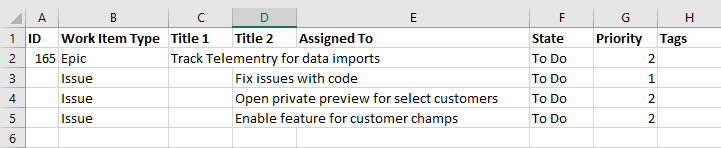
V: Hoe kan ik weten of mijn geïmporteerde bestand fouten bevat?
A: U kunt testen door tags toe te voegen met spaties en afbreekstreepjes, bijvoorbeeld en op te nemen in de export. De import moet overeenkomen met dezelfde indeling. Eventuele problemen met de opmaak van uw CSV-bestand worden weergegeven op de pagina Resultaten van de importweergave. U kunt de werkitems pas importeren als de opmaak en syntaxis juist zijn.
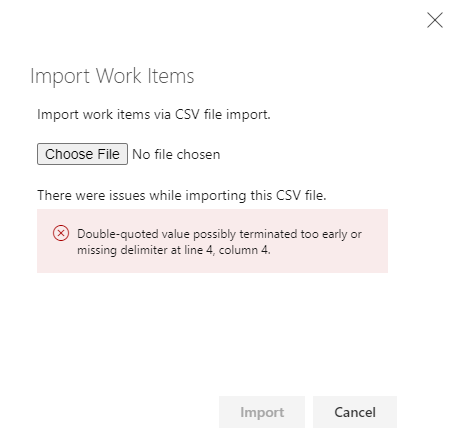
De resultaten van het werkitem bevatten altijd de gegevensfouten die zijn gevonden voor afzonderlijke werkitems. Los elke fout op vanuit de webportal of in het CSV-bestand en importeer deze opnieuw.
V: Waarom krijg ik fouten voor sommige identiteitswaarden?
A: Wanneer u de webgebruikersinterface gebruikt, doorloopt de identiteitskiezer extra stappen om de gebruiker te valideren. Eerst wordt gecontroleerd of de persoon een geldige gebruiker in de organisatie is. Als dat niet het is, wordt er gezocht naar de identiteit in Microsoft Entra-id. Als de gebruiker zich in Microsoft Entra-id maar niet in de organisatie voorschrijft, wordt die gebruiker toegevoegd aan de geldige identiteiten. Wanneer u importeert via CSV, voert de identiteitskiezer om prestatieredenen deze extra stappen niet uit. Er wordt alleen gecontroleerd of er al een overeenkomende UPN in de organisatie is. Als er geen overeenkomende UPN wordt gevonden, wordt aangegeven dat de identiteit onbekend is.
V: Ondersteunt CSV-import alle typen werkitems?
A: Nee, de CSV-import biedt geen ondersteuning voor de volgende typen werkitems:
- Aanvraag codebeoordeling
- Respons op codebeoordeling
- Feedbackaanvraag
- Respons op feedback
- Testscenario
- Testplan
- Testpakket
- Gedeelde parameter
Zie Testcases voor bulksgewijs importeren of exporteren voor meer informatie.
Verwante artikelen:
- Veldindex werkitem
- Bulk add or modify work items with Excel (Werkitems bulksgewijs toevoegen of wijzigen met Excel)
- Veelgestelde vragen: Werken in Excel die is verbonden met Azure Boards
Feedback
Binnenkort beschikbaar: In de loop van 2024 zullen we GitHub-problemen geleidelijk uitfaseren als het feedbackmechanisme voor inhoud en deze vervangen door een nieuw feedbacksysteem. Zie voor meer informatie: https://aka.ms/ContentUserFeedback.
Feedback verzenden en weergeven voor